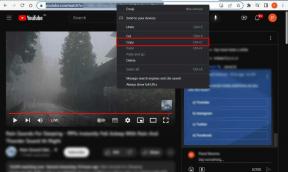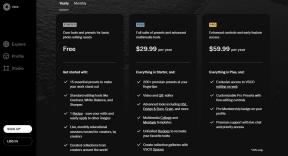Hur man får DreamScene (eller en videobakgrund) på Windows 7
Miscellanea / / November 29, 2021
Om du var en Vista Ultimate-användare och har bytt till Windows 7, kanske du kommer ihåg ett verktyg som gjorde att du kunde ha videor och animationer som skrivbordsunderlägg istället för statiska bilder. 
Känd som Windows DreamScene, det här verktyget var en del av Windows Vista Ultimate Extras och hjälpte dig att spela upp din favoritvideo klipp som skrivbordsbakgrunder utan att förbruka processorn (den använde grafikprocessorn eller GPU).
Verktyget är inte tillgängligt för Windows 7 men du kan använda den inbyggda skrivbordsbildspelsfunktionen för att spela statisk bildspel.
Men det finns alltid en väg ut. Om du saknar videobakgrundsbilder på Windows 7 så är här två sätt att få dem.
1. Windows 7 DreamScene Activator
Windows 7 DreamScene Activator är ett litet men användbart verktyg för att migrera DreamScene-funktionen från Windows Vista till Windows 7. Du behöver bara ladda ner det, köra verktyget som administratör och klicka sedan på "Aktivera DreamScene." Funktionen kommer att fungera. (Om du undrar hur man kör ett verktyg som administratör i Windows 7, kontrollera den andra punkten i detta
artikel om kortkommandon.)
Windows 7 DreamScene Activator kopierar nödvändiga filer och lägger sedan till nödvändiga registernycklar och värden. Sist av allt, starta om Explorer för att aktivera funktionen. (Därför rekommenderas det att spara ditt arbete innan bearbetning.)

När processen är klar kan du högerklicka på mpg- eller wmv-filen och välja "Ange som skrivbordsbakgrund" i snabbmenyn för att aktivera DreamScene.

Även om det inte finns något behov av att ha en Ultimate-utgåva av Windows 7 för detta verktyg, är Aero-schema fortfarande nödvändigt, vilket innebär att Starter- och Home Basic-utgåvorna är uteslutna.
2. Bakgrundsläge i VLC mediaspelare
VLC är en av de mest populära gratis mediaspelarna, som kommer med stöd för nästan varje codec. Det fantastiska är att du också kan använda det för att spela upp mediefiler som stöds (inte bara begränsat till mpg- och wmv-filer) som Windows skrivbordsbakgrund.
Starta VLC mediaspelare, gå till Verktyg > Inställningar i menyraden.

Växla till "Video"-fliken, välj "DirectX (DirectDraw) Video Output" som "Output"-alternativ i "Display"-avsnittet, markera sedan "Aktivera bakgrundsläge"-rutan.

Nu kommer videon du spelar automatiskt att visas som skrivbordsbakgrund.
Anteckning 1: Du kan också använda det här tipset på Windows Vista och Windows XP. Systemet kommer dock att förlora Aero-effekter under videouppspelning och återgå till det normala efter bearbetning.
Anteckning 2: KMPlayer kan också göra detta för Windows XP-användare i "Skrivbordsläge". Det har dock vissa kompatibilitetsproblem med Windows 7.
Om du har fler idéer om ämnet vi har diskuterat ovan, låt oss veta i kommentarerna.